この投稿では、修正するソリューションを取り上げています このデバイスは管理者によってロックされています Windows 11/10 でエラーが発生しました。このエラーは通常、ユーザー アカウントに管理者権限がない場合に発生します。ただし、パスワードで保護された破損したスクリーン セーバーを使用した場合にも発生する可能性があります。幸いなことに、これらの提案に従って修正することができます。
修正 このデバイスは管理者エラーによってロックされています
修正するには このデバイスは管理者によってロックされています Windows 11/10 のエラー。最後のログインの詳細を使用してデバイスにログインしてみてください。それでも問題が解決しない場合は、次の提案に従ってください。
- 最後のユーザーのログイン情報を使用する
- Microsoft Windows リソース キットのシャットダウン ツールを使用する
- ユーザー アカウントの管理者アクセスを有効にする
- 問題が発生する前の時点へのシステムの復元
- Windows インストールの修復
これらを詳しく見てみましょう。
1] 最後のユーザーのログイン情報を使用する
さまざまなトラブルシューティング方法を開始する前に、最後のユーザーの情報を使用してログインしてみてください。これは、ほとんどのユーザーに役立つことが知られています。方法は次のとおりです。
Windows10でファイルを暗号化する方法
- プレス CTRL+ALT+DEL デバイスのロックを解除します。
- ここで、最後のユーザーのログイン詳細を入力してクリックします Ok .
- [コンピュータのロック解除] ダイアログ ボックスが閉じたら、 を押します。 CTRL+ALT+DELETE ログインします。
2] Microsoft Windows リソース キットのシャットダウン ツールを使用する
Windows リソース キットのシャットダウン ツールは、ロックされたデバイスをシャットダウンするのに役立ちます。ロックされたコンピューターに [システム シャットダウン] ダイアログが表示されますが、シャットダウン タイマーの期限が切れた後は再起動に失敗し、[Windows へようこそ] 画面が表示されます。
プレス CTRL+ALT+DEL スクリーンセーバーが起動し、正常にログインする前に。それでも問題が解決しない場合は、スクリーン セーバー プログラムがアクティブになる前に、再起動してログインします。
3]ユーザーアカウントの管理者アクセスを有効にします

ユーザー アカウントの管理者アクセスを有効にすると、エラー メッセージの修正に役立つ場合があります。これを行うには、次の手順に従います。
- を長押しします。 シフト Windows サインイン画面でキーを押して、デバイスを再起動します。
- 選択する トラブルシューティング > 詳細オプション > コマンド プロンプト .
- ここで、次のコマンドを入力してヒットします 入力 .
net user administrator /active:yes
- 完了したらデバイスを再起動し、デバイスのロックが解除されるかどうかを確認します。
4]問題が発生する前の時点へのシステムの復元
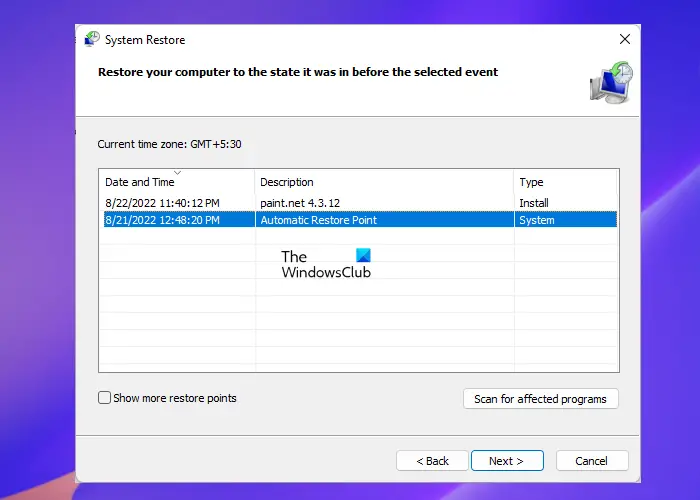
インストールの失敗やデータの破損が発生した場合、システムの復元により、オペレーティング システムを再インストールせずにデバイスを動作状態に戻すことができます。そうすることで、復元ポイントに保存されたファイルと設定をインストールすることで、Windows 環境が修復されます。方法は次のとおりです システムの復元を実行する .これは、以前にシステムの復元ポイントを作成した場合にのみ実行できることに注意してください。
ログインできないため、 高度な起動オプション これをする。
5] Windowsのインストールを修復する
これらの方法のいずれも役に立たなかった場合は、 インストール メディアを使用して Windows OS を修復する .方法は次のとおりです。
- Windows ISO をダウンロードし、 ブータブル USB または DVD ドライブを作成する
- メディアから起動して選択する あなたのコンピューターを修理する .
- [高度なトラブルシューティング] で、 詳細オプション > トラブルシューティング .
- [スタートアップ修復] をクリックし、画面の指示に従います。
何も解決しない場合は、システム管理者に連絡して問題を解決してください。
読む: アカウント認証システムに問題があります
この投稿がお役に立てば幸いです。
Windows 11 で管理者権限を修正するにはどうすればよいですか?
Windows 11 で管理者権限を有効にするには、[スタート] ボタンを押し、コマンド プロンプトを検索して管理者として開きます。次に、次のコマンドを入力して Enter キーを押し、管理者権限を付与します。
ネットユーザー「管理者」/アクティブ:はい
Windows 11 アカウントのロックを解除するにはどうすればよいですか?
Windows 11 アカウントのロックを解除するには、[ファイル名を指定して実行] ダイアログ ボックスに lusrmgr.msc と入力し、Enter キーを押します。これにより、ローカル ユーザーとグループ スナップインが開きます。ユーザーのフォルダを展開し、ロックを解除するアカウントをクリックします。ここで、[アカウントがロックされている] のチェックを外して、ユーザー アカウントのロックを解除します。






![Windows 11/10ですべてのファイルをサブフォルダーからメインフォルダーに移動する方法if(typeof ez_ad_units!='undefined'){ez_ad_units.push([[320,100],'thewindowsclub_com-box-2','ezslot_1',692,'0 ','0'])};__ez_fad_position('div-gpt-ad-thewindowsclub_com-box-2-0');Windows エラーをすばやく見つけて自動的に修正する PC 修復ツールをダウンロードするこの投稿では、 Windows 11/10 のサブフォルダーをメイン フォルダーに。 fi を含む複数のサブフォルダーを移動するのは、非常に時間のかかるプロセスです。](https://prankmike.com/img/files/DE/how-to-move-all-files-from-subfolders-to-main-folder-in-windows-11-10if-typeof-ez-ad-units-undefined-ez-ad-units-push-320-100-thewindowsclub-com-box-2-ezslot-1-692-0-0-ez-fad-position-div-gpt)







